
La e.firma, antes llamada FIEL, es tu firma digital para trámites en línea. Es un documento electrónico que te identifica como persona física o moral ante el gobierno, como si fuera tu firma autógrafa, pero en formato digital. Con ella, puedes hacer de forma segura tus trámites en línea con el SAT y otras dependencias.
Tu e.firma está conformada por tres elementos esenciales:
.cer: Es el certificado público que valida tu identidad..key: Es tu llave privada, el elemento confidencial que solo tú debes tener.En heru, sabemos lo importante que es esta herramienta para tu gestión fiscal. Por eso, en este blog te guiaremos paso a paso para que puedas vincular tu e.firma a tu cuenta de manera rápida y segura.
Antes de iniciar, ten en cuenta estos puntos para asegurar que el proceso sea exitoso:
.cer y el .key pertenezcan a la misma e.firma.Una vez que tengas tus archivos listos, puedes realizar la vinculación a través de nuestra app o en nuestro portal web. ¡El proceso es idéntico en ambas plataformas!
Si decides hacerlo desde la app, te recomendamos:
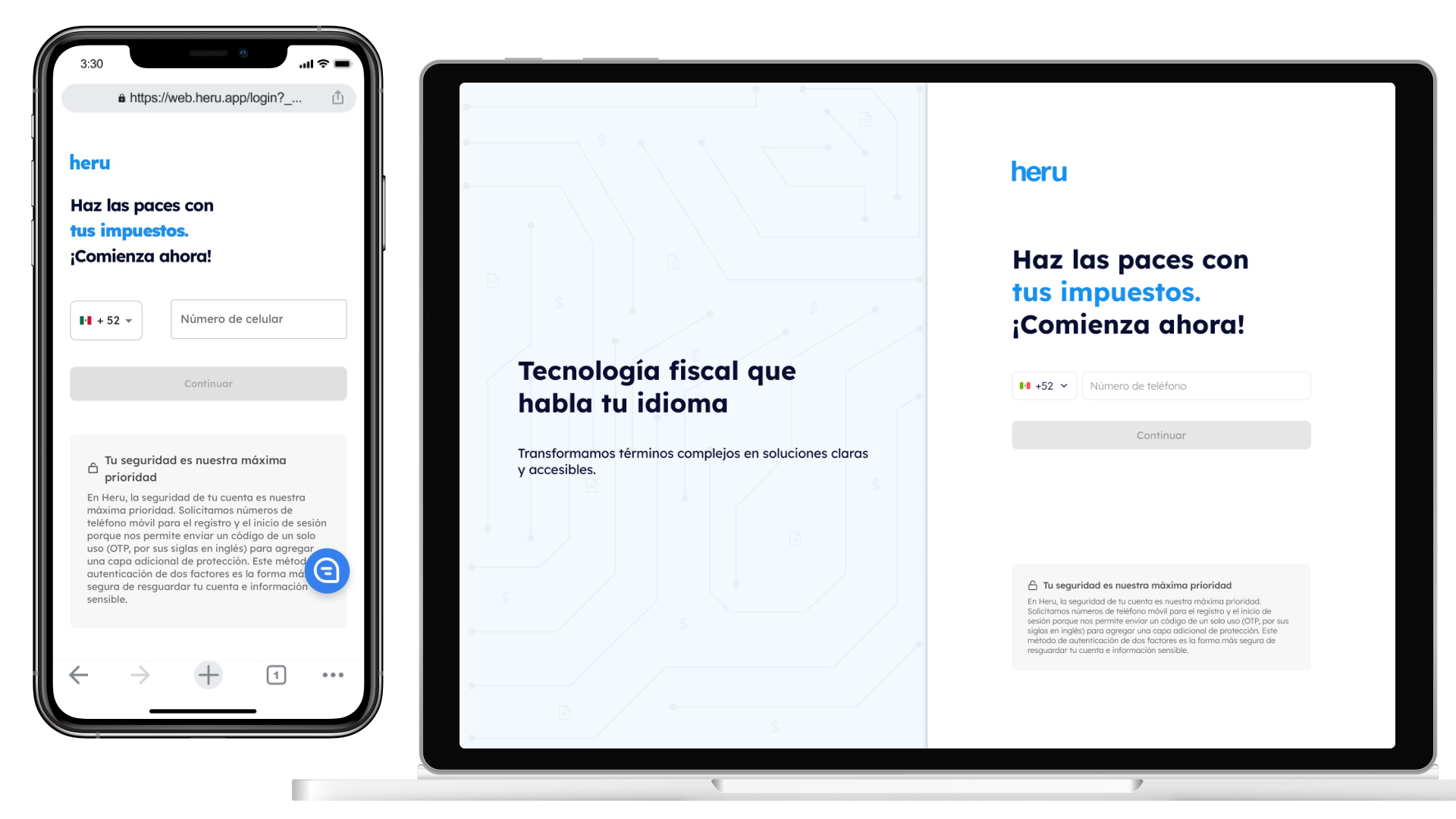
Ingresa tu número de teléfono, recibirás un código de verificación por SMS.
.jpeg)
Al iniciar sesión, entraras a la sección principal (Inicio). Verás el mensaje "Conecta tu cuenta del SAT y obtén totalmente gratis" Selecciona conectar con E.Firma
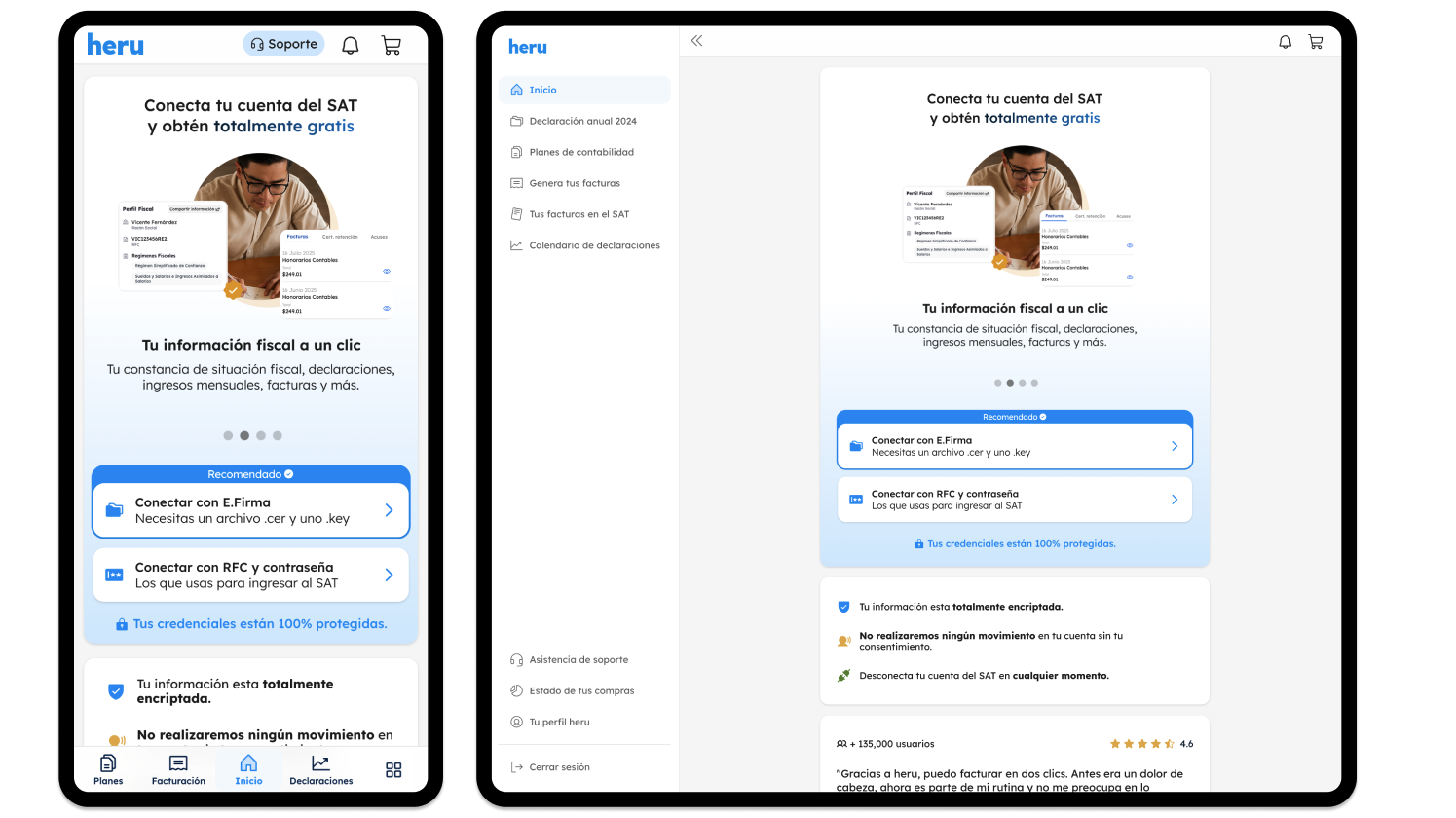
Paso seguido selecciona conectar E.Firma

En heru estamos para apoyarte. Nuestros expertos pueden:
Si tienes alguna pregunta, no dudes en contactarnos a través del chat en la esquina inferior derecha de nuestra página o enviando un correo a nuestro medio principal de comunicación: ayuda@heru-app.com
Alejandra Salas